3 αποτελεσματικοί τρόποι λήψης στιγμιότυπων οθόνης σε φορητό υπολογιστή Toshiba
Η παρακολούθηση όλων των πληροφοριών που χρειάζεστε έγινε πολύ πιο απλή. Όταν κατακλύζεστε από δεδομένα, η λήψη ενός γρήγορου στιγμιότυπου οθόνης μπορεί να σώσει τη μέρα, επιτρέποντάς σας να κρατήσετε κρίσιμα κομμάτια για αργότερα. Τα σπουδαία νέα; Κάθε συσκευή εκεί έξω, συμπεριλαμβανομένων των φορητών υπολογιστών Toshiba, διαθέτει την ενσωματωμένη δυνατότητα λήψης στιγμιότυπων οθόνης. Αυτό το άρθρο πρόκειται να σας δείξει πώς να τραβήξετε ένα στιγμιότυπο οθόνης σε φορητό υπολογιστή Toshiba. Θα καλύψουμε χρησιμοποιώντας εξαιρετικό λογισμικό, συντομεύσεις πληκτρολογίου και το Snipping Tool για να κάνουμε τη διαδικασία παιχνιδάκι. Συνεχίστε να διαβάζετε για να έχετε όλους τους έξυπνους τρόπους λήψης στιγμιότυπων οθόνης στον φορητό υπολογιστή Toshiba.
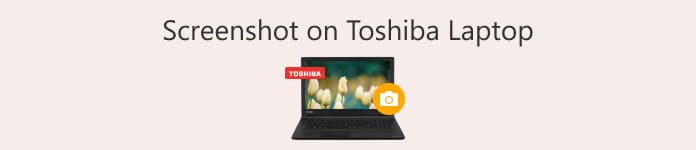
Μέρος 1. Πώς να κάνετε στιγμιότυπο οθόνης σε φορητό υπολογιστή Toshiba με συσκευή εγγραφής οθόνης FVC-Picked
Πώς κάνω στιγμιότυπο οθόνης σε φορητό υπολογιστή Toshiba; Μην ανησυχείτε, καθώς το FVC περιηγείται προσεκτικά στο Διαδίκτυο μόνο για εσάς τους χρήστες φορητών υπολογιστών Toshiba. FVC ήρθε με τους διάλεξε Εγγραφή οθόνης που σίγουρα θα ταιριάζει και θα καλύψει τη ζήτηση για στιγμιότυπα οθόνης στη συσκευή σας. Αυτό το λογισμικό βοηθά τους χρήστες να μεταφέρουν τις εργασίες στιγμιότυπων οθόνης σε μια εντελώς νέα εμπειρία, καθώς αυτό το λογισμικό καθιστά δυνατά στιγμιότυπα οθόνης συγκεκριμένων περιοχών, στιγμιότυπα οθόνης μεγάλης σελίδας και στιγμιότυπα αναδυόμενων μενού μέσω της λειτουργίας Στιγμιότυπο που βρίσκεται στην κύρια διεπαφή του. Αυτό το λογισμικό δίνει στους χρήστες τον έλεγχο και την ελευθερία να επεξεργάζονται, να σχολιάζουν, να περικόπτουν και να επισημαίνουν τα στιγμιότυπά τους αμέσως και μπορείτε να επιλέξετε τη μορφή αποθήκευσης των στιγμιότυπων οθόνης σας ως JPG, PNG, GIF κ.λπ.
Η χρήση των πλήκτρων συντόμευσης για τη λήψη στιγμιότυπων οθόνης στην οθόνη του φορητού υπολογιστή Toshiba χρησιμοποιώντας αυτό το λογισμικό είναι επίσης δυνατή για να βοηθήσει τους χρήστες να εξοικονομήσουν χρόνο πατώντας τα πλήκτρα συνδυασμού ALT + C για λήψη οθόνης, ALT + L για στιγμιότυπα οθόνης μεγάλης σελίδας και ALT + M στιγμιότυπο οθόνης για αναδυόμενα μενού. Αυτό επιτρέπει στους χρήστες να έχουν ευέλικτη χρήση των δυνατοτήτων του καθώς στοχεύει πολλαπλές εργασίες ταυτόχρονα σε ένα μόνο λογισμικό.
Βήμα 1. Εγκαταστήστε το συσκευή εγγραφής οθόνης λογισμικό στον υπολογιστή σας μέσω της επίσημης ιστοσελίδας τους.
ΔΩΡΕΑΝ ΛήψηΓια Windows 7 ή νεότερη έκδοσηΑσφαλής λήψη
ΔΩΡΕΑΝ ΛήψηΓια MacOS 10.7 ή μεταγενέστερη έκδοσηΑσφαλής λήψη
Βήμα 2. Ανοίξτε το λογισμικό και στην κύρια διεπαφή, κάντε κλικ στο Στιγμιότυπο βέλος προς τα κάτω κουμπί που βρίσκεται στη δεξιά πλευρά της διεπαφής λογισμικού.
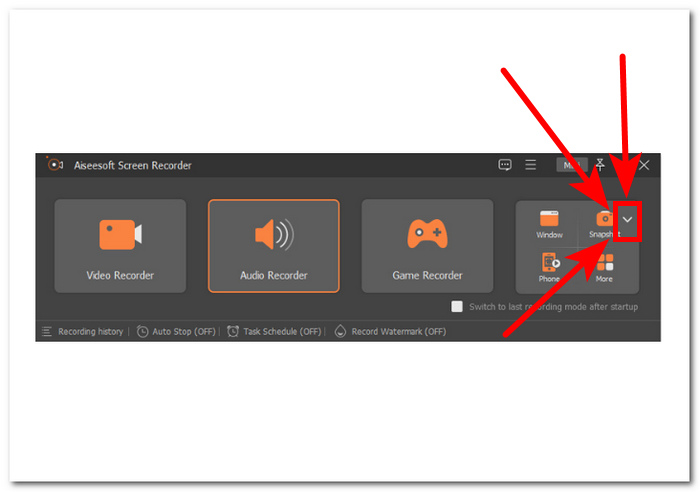
Βήμα 3. Κάντε κλικ και επιλέξτε το Αποτύπωση οθόνης επιλογή που βρίσκεται από το αναπτυσσόμενο μενού σας για να ξεκινήσετε τη λήψη στιγμιότυπων οθόνης στην οθόνη του φορητού υπολογιστή Toshiba.
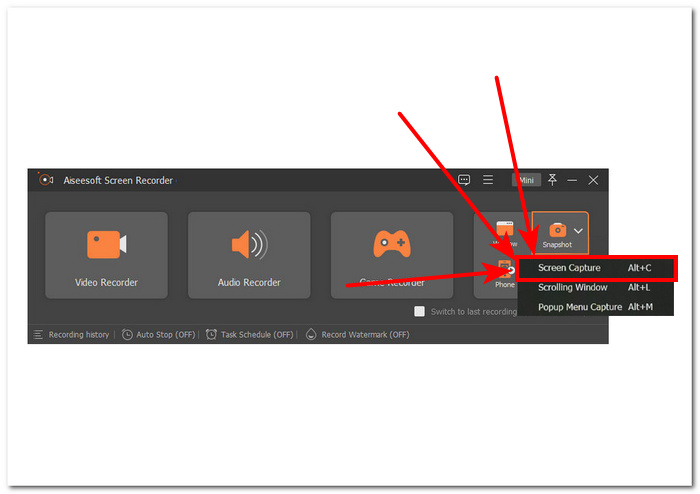
Βήμα 4. Μπορείτε τελικά να επιλέξετε την περιοχή που θέλετε να συμπεριλάβετε στο στιγμιότυπο οθόνης σας σύροντας με μη αυτόματο τρόπο το κόκκινο ορθογώνιο πεδίο στην οθόνη της Toshiba. Για να αποθηκεύσετε το στιγμιότυπο οθόνης σας, κάντε κλικ στο Σώσει εικονίδιο που βρίσκεται στην κάτω δεξιά πλευρά των ρυθμίσεων του στιγμιότυπου οθόνης σας.
Μπορείτε να επεξεργαστείτε το στιγμιότυπο οθόνης σας περικόπτοντας, προσθέτοντας κείμενο και σχολιάζοντας πριν το αποθηκεύσετε, χρησιμοποιώντας τα διαθέσιμα εργαλεία στην κάτω αριστερή πλευρά του στιγμιότυπου οθόνης του λογισμικού σας.
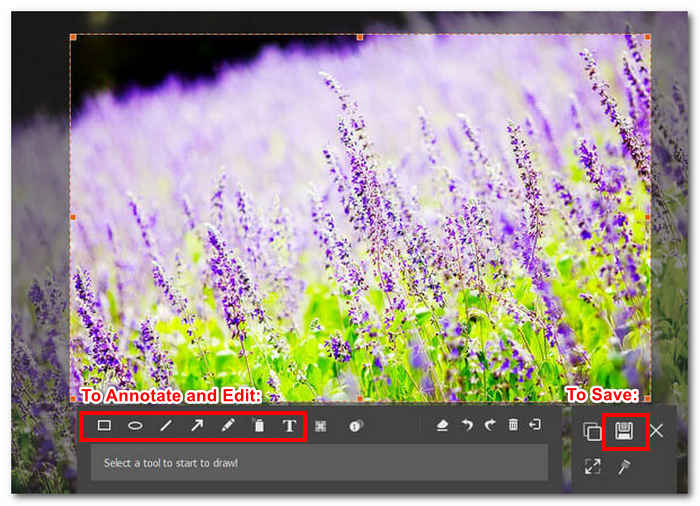
Συμπερασματικά, το Screen Recorder επιτρέπει στους χρήστες να πραγματοποιούν λήψη οθόνης σε φορητό υπολογιστή Toshiba χωρίς κόπο. Καθώς περνά ο καιρός, τα παλαιότερα μοντέλα φορητών υπολογιστών Toshiba τείνουν να επιβραδύνουν. Ωστόσο, δεν υπάρχει λόγος ανησυχίας. Το λογισμικό που έχει επιλεγεί από το FVC είναι ελαφρύ και συμβατό με όλους τους φορητούς υπολογιστές που λειτουργούν με Windows 7/8/10/11. Με αυτό το λογισμικό, μπορείτε να χρησιμοποιήσετε όλες τις δυνατότητες του χωρίς να θέσετε σε κίνδυνο την απόδοση του φορητού υπολογιστή σας ή να ανησυχείτε για το μέγεθος του αρχείου λήψης λογισμικού. Επιπλέον, αξίζει να σημειωθεί ότι αυτό το λογισμικό δεν έχει κατασκευαστεί μόνο για έναν σκοπό, καθώς μπορεί επίσης να χρησιμοποιηθεί για τη λήψη στιγμιότυπων οθόνης μεγάλης σελίδας γνωστά και ως στιγμιότυπα οθόνης κύλισης και στιγμιότυπα οθόνης αναδυόμενων μενού με δυνατότητες επεξεργασίας. Επιπλέον, το Screen Recorder που έχει επιλεγεί από το FVC είναι ένα από τα καλύτερες συσκευές εγγραφής οθόνης για να καταγράψετε το παιχνίδι, να κάνετε μαθήματα και να καταγράψετε διαδικτυακές συναντήσεις.
Μέρος 2. Πώς να τραβήξετε ένα στιγμιότυπο οθόνης σε φορητό υπολογιστή Toshiba με συντομεύσεις
Η λήψη στιγμιότυπων οθόνης είναι μια προεπιλεγμένη εργασία για πολλούς χρήστες φορητών υπολογιστών. Οι φορητοί υπολογιστές Toshiba το κάνουν παιχνιδάκι με τα απλά και εύχρηστα πλήκτρα συντόμευσης. Όσον αφορά τη λήψη στιγμιότυπων οθόνης στην οθόνη του φορητού υπολογιστή Toshiba, η χρήση πλήκτρων συντόμευσης δεν ήταν ποτέ εύκολη, καθώς υπάρχει ένα αποκλειστικό κλειδί για τη λήψη στιγμιότυπων οθόνης, όπως και ένας άλλος φορητός υπολογιστής.
Βήμα 1. Αρχικά, περιηγηθείτε και ανοίξτε το περιεχόμενο που θέλετε να τραβήξετε στιγμιότυπο οθόνης χρησιμοποιώντας το φορητό υπολογιστή Toshiba.
Βήμα 2. Όταν ανοίγετε το περιεχόμενο ή τις πληροφορίες που θέλετε να τραβήξετε στιγμιότυπο οθόνης ταυτόχρονα, πατήστε το Win + PrtSc κλειδί από το πληκτρολόγιό σας.
Αυτή η μέθοδος θα τραβήξει απλά ένα στιγμιότυπο οθόνης της οθόνης του φορητού υπολογιστή Toshiba σας και δεν είναι δυνατές λειτουργίες όπως η κύλιση στιγμιότυπων οθόνης και τα στιγμιότυπα του αναδυόμενου μενού. Εάν σκέφτεστε να χρησιμοποιήσετε άλλα είδη στιγμιότυπων οθόνης, θα πρέπει να εξετάσετε το ενδεχόμενο να χρησιμοποιήσετε ένα λογισμικό εγγραφής οθόνης ή ένα εργαλείο αποκοπής.
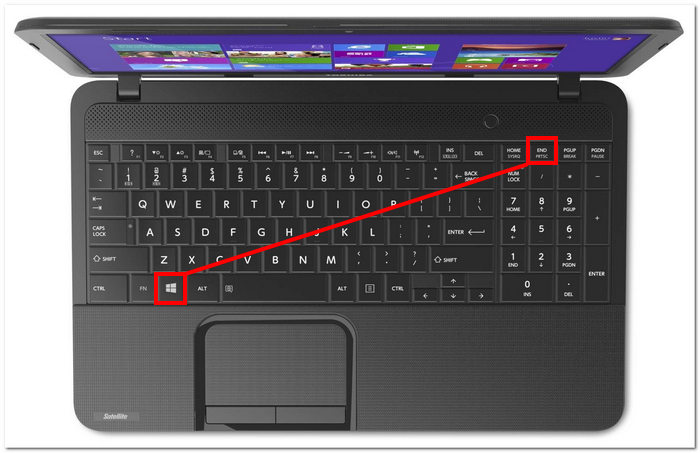
Βήμα 3. Το στιγμιότυπο οθόνης σας θα αποθηκευτεί αυτόματα από τον τοπικό χώρο αποθήκευσης του φορητού υπολογιστή Toshiba. Αυτός ο τοπικός χώρος αποθήκευσης για στιγμιότυπα οθόνης βρίσκεται, από προεπιλογή, στο φάκελο Εικόνες στην Εξερεύνηση αρχείων.
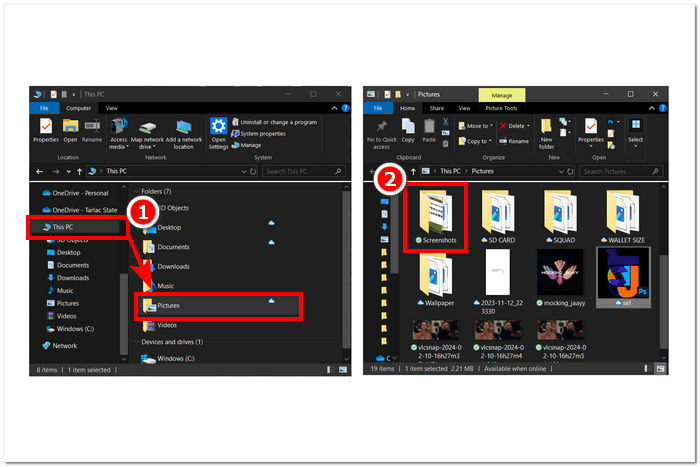
Εν ολίγοις, τα πλήκτρα πρόσβασης φορητών υπολογιστών Toshiba είναι μια εξαιρετική επιλογή για όσους θέλουν να τραβούν συχνά στιγμιότυπα οθόνης και τα πλήκτρα συντόμευσης κάνουν τη διαδικασία γρήγορη, απλή και αποτελεσματική. Κατά συνέπεια, η έλλειψη λειτουργιών στιγμιότυπου οθόνης, όπως το στιγμιότυπο οθόνης κύλισης και το στιγμιότυπο οθόνης του αναδυόμενου μενού είναι το μειονέκτημά του, καθώς οι χρήστες περιορίζονται μόνο σε μία λειτουργία στιγμιότυπου οθόνης όταν πρέπει να κάνουν ένα στιγμιότυπο οθόνης κύλισης ή να επιλέξουν μια συγκεκριμένη περιοχή στο στιγμιότυπο οθόνης τους.
Μέρος 3. Πώς να τραβήξετε ένα στιγμιότυπο οθόνης σε φορητό υπολογιστή Toshiba με το εργαλείο αποκοπής
Η χρήση ενός εργαλείου Snipping μπορεί επίσης να είναι ένας τρόπος λήψης στιγμιότυπων οθόνης όταν δεν θέλετε να κατεβάσετε λογισμικό που μπορεί να σας καταναλώσει χρόνο για να το κάνετε, καθώς και την ταλαιπωρία της χρήσης των πλήκτρων συντόμευσης μόνο για να ανακαλύψετε ότι δεν μπορείτε να επεξεργαστείτε το στιγμιότυπο οθόνης σας έξω από το στιγμιότυπο οθόνης. Εναλλακτικά, το Snipping Tool είναι ένας συνδυασμός και των δύο μεθόδων. Ταυτόχρονα, είναι προεγκατεστημένο στον φορητό υπολογιστή Toshiba. Διαθέτει λειτουργίες επεξεργασίας στιγμιότυπου οθόνης αρχικού επιπέδου για να σχολιάζετε και να τοποθετείτε κείμενο στο στιγμιότυπο οθόνης σας.
Βήμα 1. Αναζήτηση για το Εργαλείο αποκοπής στον φορητό υπολογιστή σας ή εντοπίστε το στο μενού Έναρξης των Windows.
Βήμα 2. Στη συνέχεια, ανοίξτε το εργαλείο Snipping από τον φορητό υπολογιστή Toshiba.
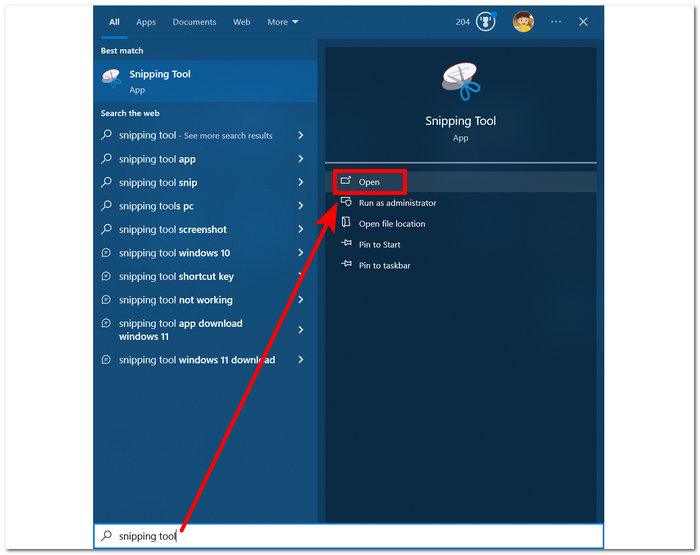
Βήμα 3. Επιλέξτε α Τρόπος βρίσκεται στο επάνω μέρος του εργαλείου και επιλέξτε ανάμεσα στις διαθέσιμες επιλογές στο εργαλείο.
Επιλέξτε Απόσπασμα ελεύθερης μορφής εάν θέλετε μια περιοχή προσαρμοσμένου σχήματος στο στιγμιότυπο οθόνης σας.
Επιλέξτε Rectangular Snip εάν θέλετε μια ορθογώνια περιοχή στιγμιότυπου οθόνης.
Επιλέξτε Παράθυρο Snip εάν θέλετε να τραβήξετε ένα στιγμιότυπο οθόνης ενός συγκεκριμένου παραθύρου ή καρτέλας.
Επιλέξτε Πλήρης οθόνη Snip για να τραβήξετε ένα στιγμιότυπο οθόνης ολόκληρης της οθόνης του φορητού υπολογιστή Toshiba.
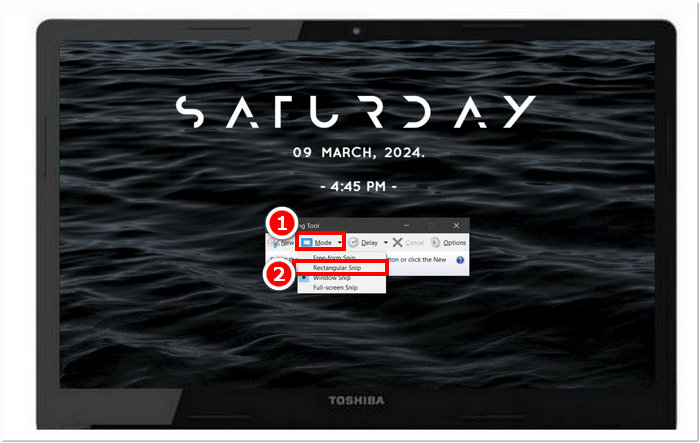
Βήμα 4. Αφού επιλέξετε την περιοχή που θέλετε να τραβήξετε χρησιμοποιώντας την επιλεγμένη λειτουργία, μπορείτε να αποθηκεύσετε το στιγμιότυπο οθόνης κάνοντας κλικ στο εικονίδιο Αποθήκευση που βρίσκεται στο επάνω μέρος του εργαλείου. Αυτή η ενέργεια θα σας επιτρέψει να επιλέξετε τη θέση αποθήκευσης για τα στιγμιότυπα οθόνης σας, διευκολύνοντας τον εντοπισμό τους αργότερα.
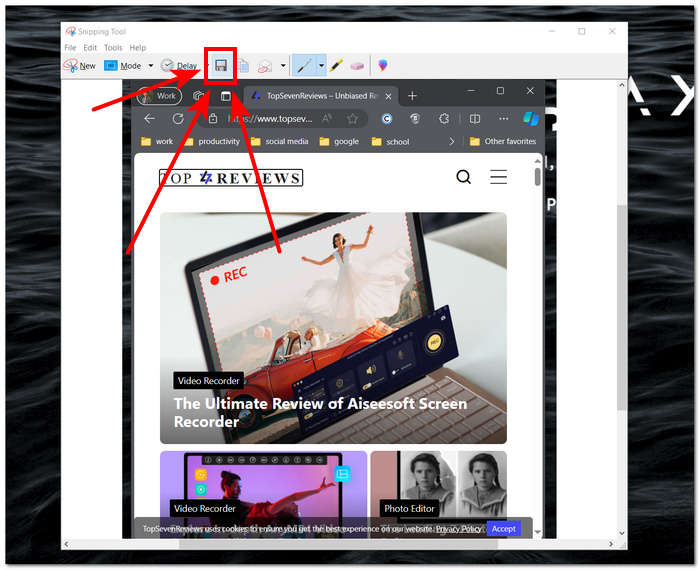
Το εργαλείο Snipping είναι ένα εργαλείο που συνδυάζει τα χαρακτηριστικά των δύο πρώτων μεθόδων. Ωστόσο, η καταλληλότητά του εξαρτάται από τις ανάγκες και τις προτιμήσεις του χρήστη, καθώς δεν διαθέτει δυνατότητες επεξεργασίας σε σύγκριση με το πρώτο εργαλείο. Καθορίζοντας ποιο εργαλείο είναι το πιο αποτελεσματικό, συνιστάται να δοκιμάσετε πρώτα όλες τις μεθόδους.
Μέρος 4. Ποια είναι η καλύτερη μέθοδος για λήψη στιγμιότυπου οθόνης στην Toshiba
| Μέθοδος | Διαθεσιμότητα | Επεξεργασία στιγμιότυπου οθόνης | Αλλα χαρακτηριστικά |
| Εγγραφή οθόνης (FVC επιλεγμένο λογισμικό) | – Δωρεάν λήψη. – Υποστηρίζει Windows 7 και νεότερη έκδοση. | – Προηγμένες λειτουργίες επεξεργασίας στιγμιότυπου οθόνης (Σχολιασμός, Περικοπή, Επισημάνσεις, Γόμα, Προσθήκη κειμένου και Προσθήκη εικόνας.) | – Στιγμιότυπο οθόνης κύλισης: Αυτό επιτρέπει στον χρήστη να μπορεί να τραβήξει μεγάλες σελίδες στιγμιότυπων οθόνης με μία λήψη. – Λήψη αναδυόμενου μενού: Αυτή η δυνατότητα διευκολύνει έναν χρήστη να μπορεί να επιλέξει συγκεκριμένα αναδυόμενα παράθυρα ή καρτέλες για λήψη στιγμιότυπου οθόνης. – Εγγραφή βίντεο: Αυτό επιτρέπει στον χρήστη να τραβήξει μια εγγραφή βίντεο στην οθόνη του φορητού υπολογιστή Toshiba σε πραγματικό χρόνο. – Εγγραφή ήχου: Αυτό χρησιμοποιείται για την εγγραφή ήχου σε πραγματικό χρόνο στον φορητό υπολογιστή σας ή για αυτό που ακούει το μικρόφωνο. – Ηχογράφηση παιχνιδιού: Αυτό χρησιμοποιεί εγγραφή βίντεο και ήχου, επιτρέποντας στους χρήστες να εγγράφουν την οθόνη και τον ήχο τους ταυτόχρονα. |
| Πλήκτρα συντόμευσης | – Δεν χρειάζεται λήψη. – Υποστηρίζονται όλες οι συσκευές των Windows. | – Χωρίς δυνατότητες επεξεργασίας | – Δεν υπάρχουν άλλα χαρακτηριστικά. |
| Εργαλείο αποκοπής | – Δεν χρειάζεται λήψη. – Προεγκατεστημένο σε όλα τα Windows. | – Βασικές λειτουργίες επεξεργασίας (εργαλείο στυλό, επισήμανσης και γόμας) | – Απόσπασμα ελεύθερης μορφής: Αυτό επιτρέπει στους χρήστες να τραβήξουν ένα στιγμιότυπο οθόνης στην οθόνη του φορητού υπολογιστή Toshiba σε ό,τι σχήμα θέλουν, χρησιμοποιώντας ανίχνευση του θέματος που θέλουν να τραβήξουν στιγμιότυπο οθόνης. – Windows Snip: Αυτό καταγράφει συγκεκριμένα παράθυρα ή καρτέλες ανοιχτές στην οθόνη σας. – Απόσπασμα πλήρους οθόνης: Αυτό καταγράφει τα πάντα στην οθόνη του φορητού υπολογιστή Toshiba. |
Συμπερασματικά, και οι 3 μέθοδοι έχουν λάμψει και δείχνουν την ικανότητά τους με τον τρόπο τους. Όσον αφορά τη διαθεσιμότητά τους, η χρήση των πλήκτρων συντόμευσης ξεπέρασε τις δύο μεθόδους, καθώς αυτό δεν απαιτεί από τους χρήστες να κατεβάσουν τίποτα για να τραβήξουν στιγμιότυπα οθόνης. Όσον αφορά το ποιες από τις μεθόδους είναι πιο ισχυρές, το λογισμικό που έχει επιλεγεί FVC παίρνει αναμφίβολα τον τίτλο καθώς είναι πλούσιο σε προηγμένα χαρακτηριστικά, προσφέροντας ακόμη και δυνατότητες επεξεργασίας για σχολιασμό, τοποθέτηση κειμένου κ.λπ. στο στιγμιότυπο οθόνης σας, ακόμη και για λήψη βίντεο και εγγραφής ήχου , καθιστώντας το ένα ευέλικτο εργαλείο που εξυπηρετεί διαφορετικές εργασίες λήψης οθόνης. Τέλος, η μέθοδος που αποδεικνύεται ότι είναι πιο βολική από τις τρεις θα είναι επίσης το λογισμικό που έχει επιλεγεί από FVC, καθώς το λογισμικό προσφέρει πολύ περισσότερες δυνατότητες σε σύγκριση με αυτά που προσφέρουν και τα δύο είναι δωρεάν, και ωστόσο το λογισμικό που έχει επιλεγεί από το FVC μπορεί να κάνει την εργασία στιγμιότυπου οθόνης με τον καλύτερο τρόπο.
Μέρος 5. Συχνές ερωτήσεις σχετικά με τον τρόπο λήψης στιγμιότυπων οθόνης σε φορητό υπολογιστή Toshiba
Μπορείτε να χρησιμοποιήσετε άλλες εφαρμογές για να τραβήξετε στιγμιότυπα οθόνης σε φορητό υπολογιστή Toshiba;
Ναι, μπορείτε να κάνετε λήψη διαφορετικών εφαρμογών που θα σας βοηθήσουν να τραβήξετε στιγμιότυπα οθόνης στον φορητό υπολογιστή Toshiba, όπως το Screen Recorder που έχει επιλεγεί από το FVC, Παγωτό, Snagit, κ.λπ. Αυτές οι εφαρμογές προσφέρουν περισσότερες δυνατότητες, όπως στιγμιότυπα οθόνης κύλισης, στιγμιότυπα οθόνης αναδυόμενου μενού, ακόμη και εγγραφή ήχου και βίντεο, καθώς και τρόπους εξατομίκευσης των στιγμιότυπων οθόνης σας από τις τυπικές επιλογές.
Έχουν οι φορητοί υπολογιστές Toshiba εργαλείο για τη λήψη στιγμιότυπων οθόνης;
Ναι, όπως και κάθε άλλος φορητός υπολογιστής, έχουν το εργαλείο τους ή, καλύτερα να αναφέρουμε τον προεπιλεγμένο τρόπο λήψης στιγμιότυπων οθόνης. Αυτή είναι η χρήση των πλήκτρων συντόμευσης από το πληκτρολόγιό σας και εάν ο φορητός υπολογιστής σας συνοδεύεται από ένα προεγκατεστημένο εργαλείο αποκοπής, μπορεί επίσης να είναι ένα πρόσθετο ενσωματωμένο εργαλείο για τη λήψη στιγμιότυπων οθόνης.
Πώς καταγράφετε ένα συγκεκριμένο παράθυρο ή μέρος της οθόνης σε φορητό υπολογιστή Toshiba;
Για να έχετε ένα συγκεκριμένο στιγμιότυπο οθόνης παραθύρου ή να τραβήξετε ένα στιγμιότυπο οθόνης σε ένα συγκεκριμένο μέρος της οθόνης σας σε φορητό υπολογιστή Toshiba, μπορείτε να κάνετε λήψη του Screen Recorder που έχει επιλεγεί από το FVC, να χρησιμοποιήσετε τις συντομεύσεις Alt+C, να επιλέξετε το παράθυρο ή την περιοχή που θέλετε να καταγράψετε και κάντε κλικ στο κουμπί Αποθήκευση.
Είναι δυνατή η λήψη ενός στιγμιότυπου οθόνης κύλισης σε φορητό υπολογιστή Toshiba;
Ναι, είναι δυνατό να τραβήξετε ένα στιγμιότυπο οθόνης με κύλιση στον φορητό υπολογιστή Toshiba χρησιμοποιώντας το Snipping Tool ή το Screen Recorder που έχει επιλεγεί από το FVC. Προσφέρουν λειτουργίες κύλισης στιγμιότυπου οθόνης που θα επιτρέπουν στους χρήστες να καταγράφουν τα πάντα με αυτόματη κύλιση μέχρι να φτάσει στο τέλος της σελίδας σε ένα στιγμιότυπο οθόνης.
Μπορείτε να σχεδιάσετε ή να αλλάξετε στιγμιότυπα οθόνης σε φορητό υπολογιστή Toshiba;
Όχι, οι φορητοί υπολογιστές Toshiba δεν έχουν συνήθως ενσωματωμένες επιλογές για να σχεδιάσουν ή να επεξεργαστούν στιγμιότυπα οθόνης. Ωστόσο, μπορείτε να χρησιμοποιήσετε διαφορετικές εφαρμογές όπως το FVCpicked Screen Recorder, το Microsoft Paint ή διαδικτυακά εργαλεία όπως το Pixlr ή το Canva για να προσθέσετε σημειώσεις και να κάνετε αλλαγές στα στιγμιότυπα οθόνης σας.
συμπέρασμα
Λήψη στιγμιότυπων οθόνης στον φορητό υπολογιστή Toshiba μπορεί να διευκολύνει την εργασία και να σας βοηθήσει να διαχειριστείτε καλύτερα τις πληροφορίες. Έχετε την επιλογή να χρησιμοποιήσετε διαφορετικό λογισμικό, συντομεύσεις πληκτρολογίου ή το ενσωματωμένο Snipping Tool. Η εκμάθηση αυτών των μεθόδων μπορεί να κάνει τις εργασίες σας πιο γρήγορες. Δοκιμάστε διαφορετικές επιλογές για να βρείτε αυτό που λειτουργεί καλύτερα για εσάς.



 Video Converter Ultimate
Video Converter Ultimate Εγγραφή οθόνης
Εγγραφή οθόνης



